Come risolvere i conflitti di file in Dropbox
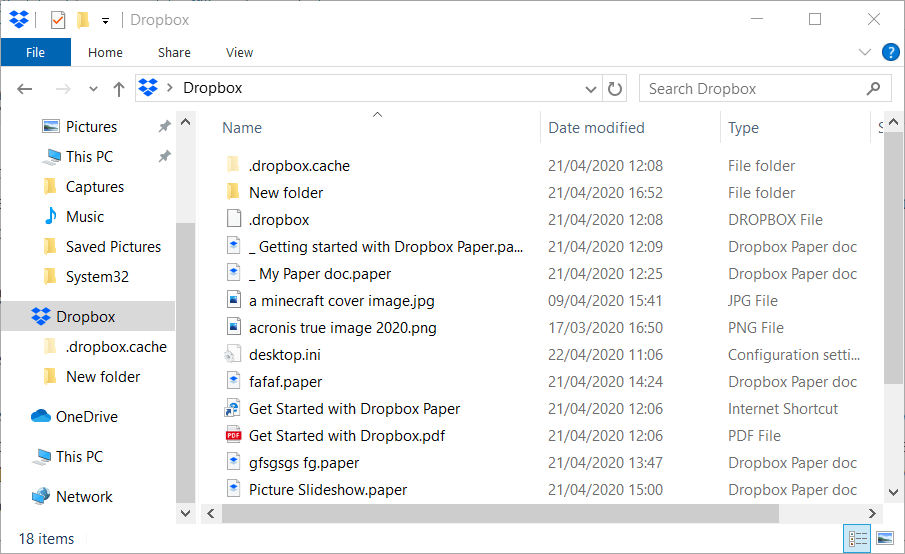
Se due utenti modificano lo stesso file condiviso contemporaneamente, Dropbox crea copie in conflitto (conflicted copies). Per evitarle, sposta temporaneamente i file fuori dalla cartella di Dropbox o modifica i permessi di condivisione in “Solo visualizzazione”. Per risolvere copie già conflittuali, confronta e unisci le versioni con Google Docs o usa lo strumento Conflicted Copy Resolver. Di seguito trovi procedure passo‑passo, best practice, una checklist operativa e un diagramma di decisione.
Definizione rapida: una “conflicted copy” è una versione duplicata dello stesso file creata quando più modifiche concorrenti non vengono sincronizzate automaticamente.
Perché succedono i conflitti e quando preoccuparsene
I conflitti compaiono quando due o più dispositivi o utenti salvano modifiche concorrenti a un file condiviso prima che Dropbox abbia sincronizzato tutte le modifiche. Questo è più comune con file non nativamente collaborativi (es. .docx, .xlsx) o quando la condivisione concede permessi di modifica a più persone.
Quando preoccuparsi:
- File strategici (contratti, fogli contabilità, documenti legali).
- Team distribuiti che spesso lavorano offline o con connessioni instabili.
- Processi con versioni finali sensibili alla perdita o alla sovrascrittura.
Passaggi pratici per prevenire conflitti
1. Sposta il file fuori da Dropbox prima di modificare
Se prevedi di lavorare su un file in modo esclusivo, trascinalo temporaneamente fuori dalla cartella di Dropbox (es. in una cartella locale come Documenti/Locale). Dopo aver terminato le modifiche, spostalo di nuovo nella cartella di Dropbox. Questo evita che altri utenti sincronizzino contemporaneamente e generino copie conflittuali.
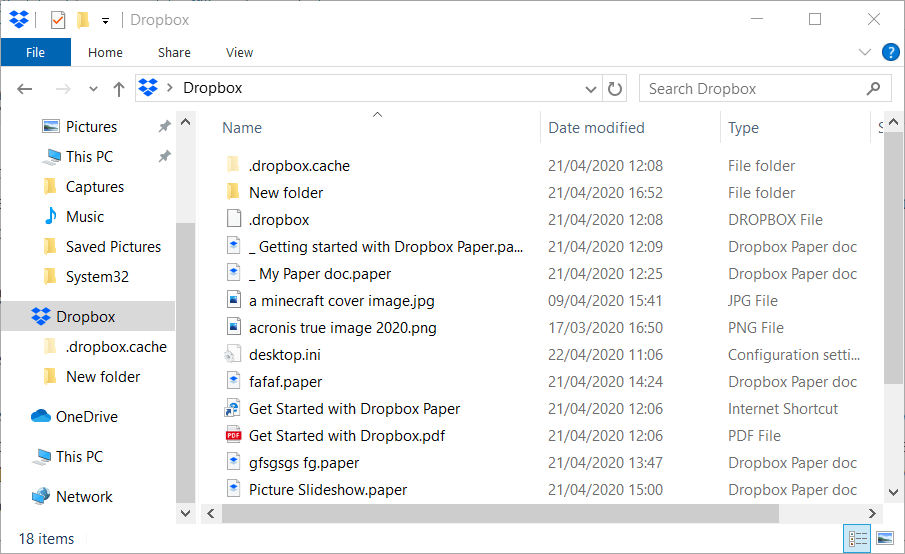 ALT: Vista della cartella Dropbox in Esplora file con un file trascinato fuori per evitare conflitti
ALT: Vista della cartella Dropbox in Esplora file con un file trascinato fuori per evitare conflitti
Nota: se usi la versione web di Dropbox, scarica il file localmente, modifica e poi ricarica la versione aggiornata con nome coerente.
2. Condividi i file senza permessi di modifica
Modifica i permessi in “Can view” (Solo visualizzazione) per prevenire modifiche concorrenti.
Passaggi:
- Apri Dropbox nel browser.
- Passa il cursore sul file da modificare.
- Clicca il pulsante Share.
- Clicca il pulsante Can edit e seleziona Can view.
- Inserisci le email delle persone con cui condividi.
- Premi Share.
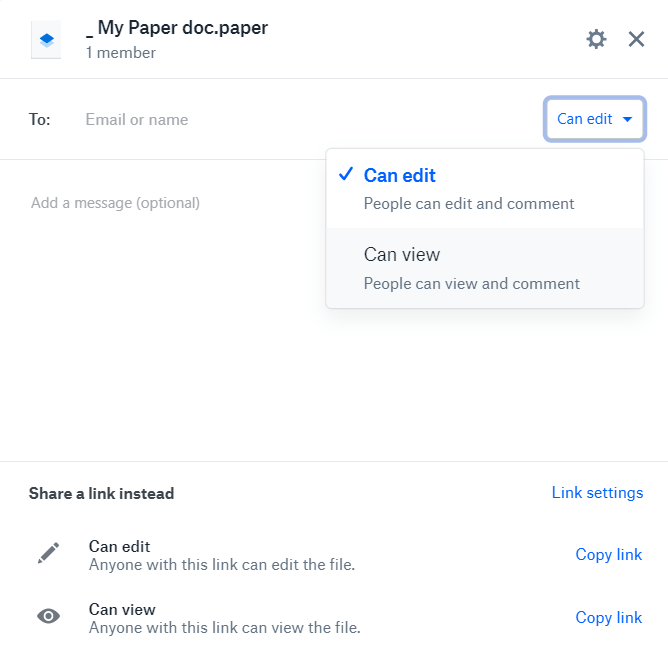 ALT: Finestra di condivisione di Dropbox che mostra l’opzione Can edit e la scelta Can view
ALT: Finestra di condivisione di Dropbox che mostra l’opzione Can edit e la scelta Can view
Importante: comunica ai collaboratori che avranno sola lettura per evitare confusione.
Come risolvere copie già conflittuali
3. Confronta e unisci con Google Docs
Google Docs permette di confrontare due documenti e di applicare le modifiche desiderate.
Procedura riassuntiva:
- Assicurati di avere un account Google.
- Apri Google Docs nel browser.
- Vai su File > Open e usa la scheda Upload.
- Carica una delle copie conflittuali (o aprila con Open with Google Docs).
- Se necessario, salva il file come formato Google Docs (File > Save as Google Docs).
- Vai su Tools > Compare documents.
- Seleziona l’altra copia conflittuale da Drive (caricala in Drive se non è già presente).
- Avvia il confronto: Docs evidenzierà le differenze e proporrà modifiche.
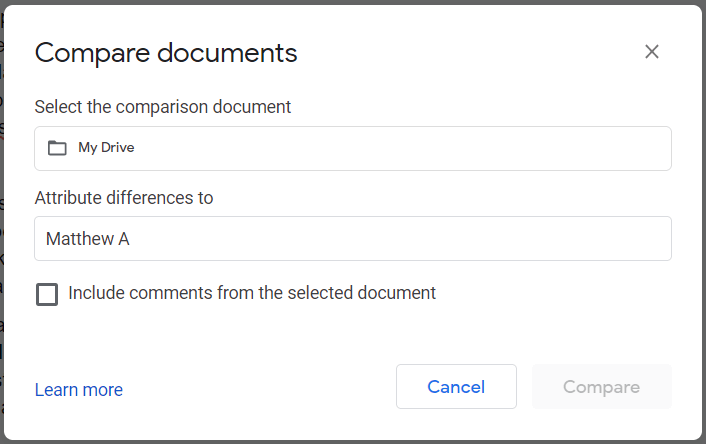 ALT: Schermata dello strumento Confronta documenti in Google Docs che mostra evidenziazioni e suggerimenti di sostituzione
ALT: Schermata dello strumento Confronta documenti in Google Docs che mostra evidenziazioni e suggerimenti di sostituzione
Vantaggi: mantiene cronologia delle modifiche, puoi accettare o rifiutare ogni distinzione.
Quando non funziona: confronto utile per testo; per fogli di calcolo complessi o file binari (es. PSD, CAD) il confronto automatico non è efficace.
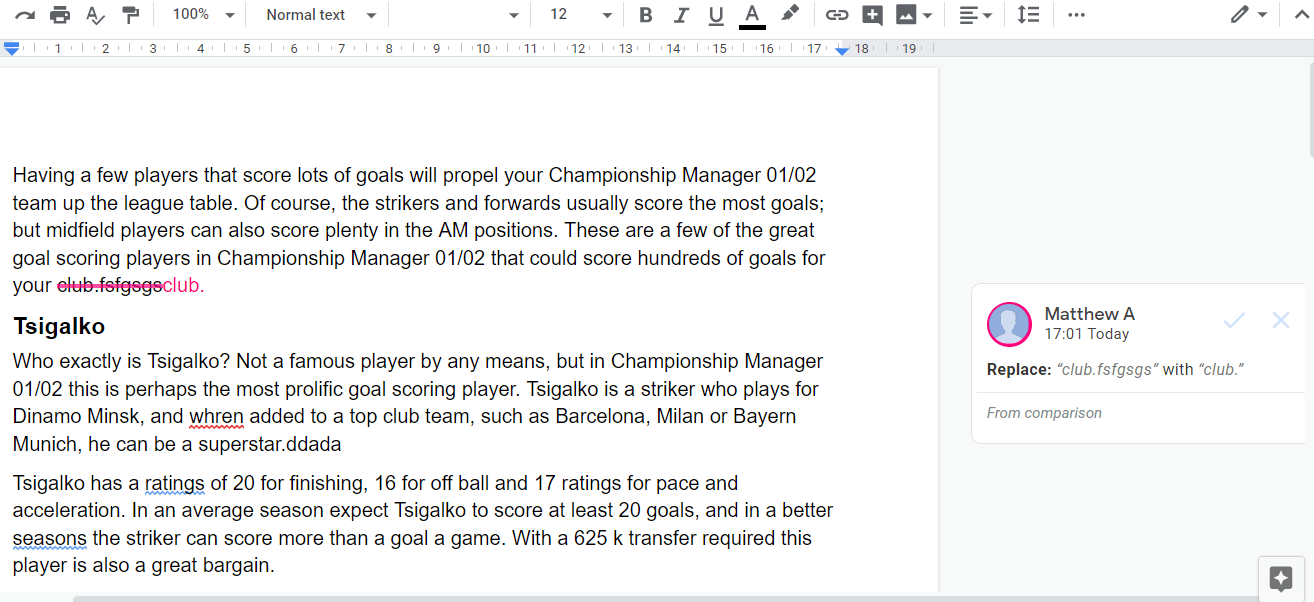 ALT: Risultato del confronto in Docs con differenze barrate in rosso e commenti sostitutivi sulla destra
ALT: Risultato del confronto in Docs con differenze barrate in rosso e commenti sostitutivi sulla destra
4. Usa Conflicted Copy Resolver (strumento web)
Conflicted Copy Resolver è un’app web progettata per individuare e pulire le copie conflittuali nel tuo Dropbox.
Procedura:
- Apri la pagina di Conflicted Copy Resolver nel browser.
- Clicca Tidy Up My Dropbox.
- Premi Allow per autorizzare l’accesso (OAuth con Dropbox).
- Se lo strumento trova conflitti, presenterà opzioni: Keep Original, Keep Newest o Detail View per la risoluzione manuale.
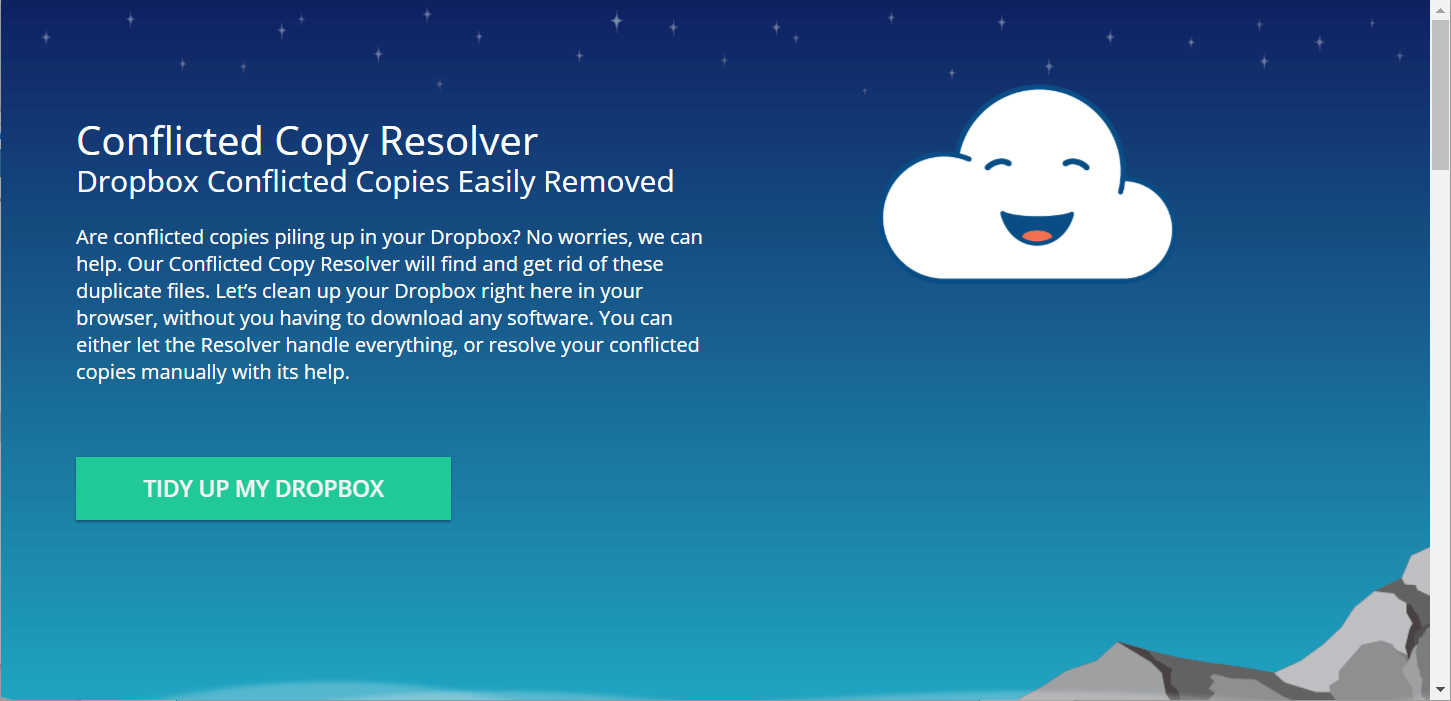 ALT: Interfaccia web di Conflicted Copy Resolver con pulsante Tidy Up My Dropbox e opzioni di risoluzione delle copie conflittuali
ALT: Interfaccia web di Conflicted Copy Resolver con pulsante Tidy Up My Dropbox e opzioni di risoluzione delle copie conflittuali
Avvertenza: fai un backup prima di eliminare automaticamente copie; assicurati che l’opzione scelta non cancelli lavoro importante.
Best practice e regole operative (SOP) per team
Checklist rapida prima di modificare un file condiviso:
- Comunicare l’intenzione di modifica al team (es. Slack, email).
- Impostare il file in sola lettura per tutti gli altri se servono modifiche esclusive.
- Salvare una copia locale con data e ora nel nome (es. contratto_v2_2025-09-13.docx) prima di iniziare.
- Dopo le modifiche, caricare la versione finale e notificare il team.
Ruoli e responsabilità:
- Autore principale: coordina modifiche e unificazione finale.
- Revisore: verifica che le modifiche non introducano regressioni o perdite dati.
- Amministratore Dropbox: gestisce permessi e monitora strumenti automatici.
Criteri di verifica (Критерии приёмки):
- Unico file finale pubblicato nella cartella condivisa.
- Nessuna copia conflittuale rimossa senza backup.
- Tutti gli stakeholder principali approvano la versione finale.
Procedura di rollback e test di controllo
Se scopri che la versione pubblicata contiene errori, procedi così:
- Recupera la copia locale o la versione precedente dalla cronologia Dropbox (Version history).
- Verifica le differenze rispetto alla versione errata (uso Google Docs o confronto manuale).
- Ripristina la versione corretta e notificalo al team.
Test di accettazione per la risoluzione di conflitti:
- Verifica che le modifiche critiche siano tutte presenti nella versione finale.
- Controlla metadati e formule nei fogli elettronici.
- Conferma che non siano stati persi allegati o commenti importanti.
Suggerimenti pratici e euristiche
- Se il file è collaborativo per natura (documento che più persone aggiornano frequentemente), usa invece strumenti nativi di collaborazione (Google Docs, Office 365) che gestiscono conflitti in tempo reale.
- Per file binari o complessi, mantieni una policy di “check-out” manuale: chi modifica lo dichiara e gli altri attendono il check-in.
- Nomi di file coerenti aiutano a individuare versioni: includi autore e timestamp.
Mini‑metodologia per un merge rapido:
- Identifica tutte le copie conflittuali in una cartella.
- Copia tutte le versioni in una cartella di working locale con nomi chiari.
- Se è testo, usa Google Docs o uno strumento di diff per file di testo (.txt, .md).
- Se è binario, apri ciascuna versione e copia manualmente le modifiche essenziali in un file master.
- Condividi il master con il team e conserva i backup per 30 giorni.
Privacy e conformità (note brevi)
Quando condividi documenti contenenti dati personali, presta attenzione a chi concedi accesso. Limitare i permessi a “Can view” riduce il rischio di modifiche non autorizzate, ma non sostituisce controlli di conformità. In caso di dati sensibili, applica policy di conservazione e cifratura appropriate.
Quando questi metodi falliscono
- File corrotti o danneggiati: il confronto testuale non aiuta; è necessario ripristinare da backup o contattare il supporto Dropbox.
- Modifiche complesse in fogli con macro: potresti dover aprire ogni versione in locale e combinare manualmente macro e formule.
Decisione rapida: quale strada seguire?
flowchart TD
A[Hai già copie conflittuali?] -->|No| B[Prevenire: spostare o impostare solo visualizzazione]
A -->|Sì| C[Il contenuto è principalmente testo?]
C -->|Sì| D[Usa Google Docs per confrontare e unire]
C -->|No| E[È un file binario o foglio complesso?]
E -->|Sì| F[Usa Conflicted Copy Resolver o merge manuale con backup]
F --> G[Verifica, notifica e archivia backup]
D --> G
B --> H[Comunica al team e applica SOP]
H --> GRiepilogo e raccomandazioni finali
- Prevenire è più semplice che risolvere: usa permessi “Can view” o sposta localmente i file se lavori in esclusiva.
- Per confronto e merge di testi, Google Docs è efficace; per file complessi valuta strumenti specifici o il merge manuale.
- Mantieni backup e nomi coerenti, comunica cambiamenti al team e applica una piccola SOP operativa.
Summary
- Evita conflitti spostando file o limitando permessi.
- Usa Google Docs per confrontare documenti di testo.
- Usa Conflicted Copy Resolver con cautela e sempre dopo un backup.
[wl_navigator]



